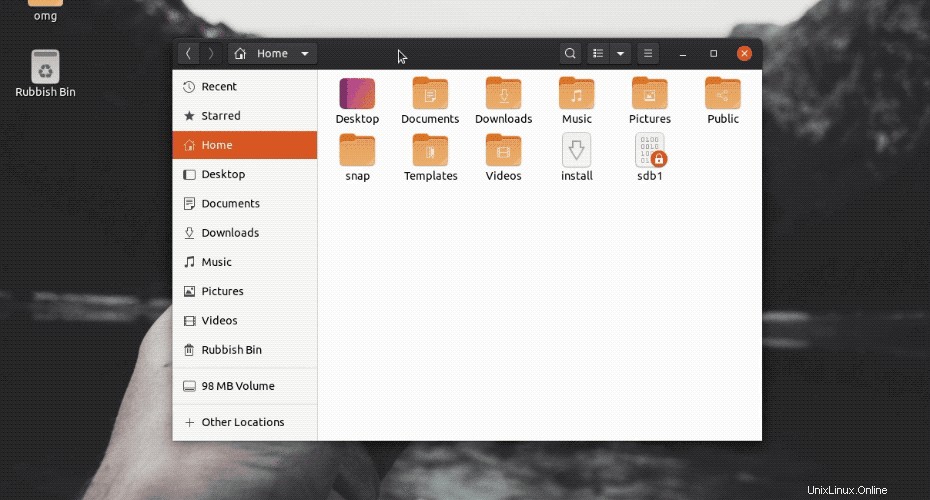
私が最初にLinuxを使い始めたとき、ぐらついたウィンドウは大流行していました(実際、ウィンドウは理由の一部です。 Linuxを使い始めました)。しかし、この機能は時代遅れであり、Ubuntuに付属しているGNOMEデスクトップでは現在利用できません。
#Ubuntu20.04LTSでぐらついたウィンドウ効果を有効にする方法クリックしてツイート
しかし、意志があるところ ウィンドウ、方法 ぐらつく。
有望なWaylandベースのコンポジターは、ブリンブリンを完全に戻すことができますが、それらの効果は、それ自体が素晴らしいので、アップストリームのGNOME Shellで受け入れられる可能性は低いです(プロジェクトは通常、デフォルト設定に関係のない設定のサポートを追加または導入しません) 。
したがって、(今のところ)次善の解決策は、サードパーティのパッチとコミュニティ拡張機能を利用することです。
UbuntuのGNOMEShellでぐらついたウィンドウを有効にする方法は2つあります。1つは簡単で、もう1つは複雑です。
Wobbly Window GNOME Extension
Ubuntu 18.04 LTS(およびそれ以降)のGNOMEで不安定なウィンドウ効果を有効にする簡単な方法は、オープンソースの「Compizに似たWindows効果」をインストールすることです。 」extensions.gnome.org(EGO)Webサイトからの拡張機能:
GNOME拡張機能に対するCompizのようなWindowsの効果
トグルを「オフ」から「オン」にスライドして、インストールプロンプトをトリガーします。拡張機能がダウンロードされ、有効になります。完了すると、ぐらついたウィンドウ効果がすぐに適用されます。最も近いウィンドウをつかんで、小刻みに動かすだけです。
ヘルプが必要な場合は、GNOME拡張機能のインストール方法に関するガイドを参照してくださいこの拡張機能は、拡張機能を使用していつでも無効にできます。 Ubuntu20.04LTSまたはGNOMETweaks上のアプリ Ubuntu18.04LTSで。
これは滑らかな視覚効果であり、スムーズに実行するには追加のリソースが必要になることに注意してください。この拡張機能を有効にした直後に、ラップトップのファンが熱狂していることに気づきました。
libanimationパッチをインストールすることもできます
GNOME Shellのより忠実なぐらつきウィンドウ効果もGNOME拡張機能として利用できますが、パッチを適用したバージョンのlibanimationが必要です。 ソースからもコンパイルされます。
このメソッドは、実際のを特徴としています Compizのぐらついたウィンドウロジック、分割して移植。
GNOME拡張機能に対するCompizWindowsの効果
これを行う方法の完全な手順(リポジトリにないものをインストールする際の通常の警告がここに適用されます)は、それぞれのGitHubページに記載されています。この手順は、Ubuntu18.04LTSとUbuntu20.04LTSの両方で機能します。
他にどのようなCompizエフェクトをGNOMEShellに移植してもらいたいですか?